本文小编为大家详细介绍“windows谷歌浏览器标签页不显示如何解决”,内容详细,步骤清晰,细节处理妥当,希望这篇“windows谷歌浏览器标签页不显示如何解决”文章能帮助大家解决疑惑,下面跟着小编的思路慢慢深入,一起来学习新知识吧。
1、首先打开谷歌浏览器,点击右上角“三个点”按钮然后在出现的列表中找打“更多工具”选项并点击,在出现的第二个小列表中找打“扩展程序”点击进入。
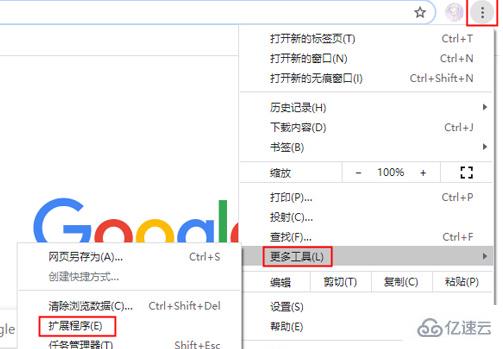
2、在扩展程序页面上点击左上角的“更多”选项,然后点击“打开Chrome网上应用店”。
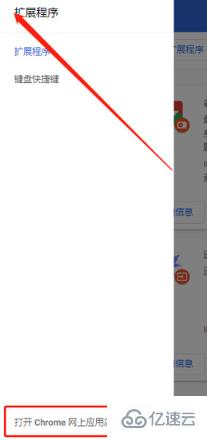
3、.在页面左上角点击搜索框勾选“扩展程序”,在输入框中输入“Tab Menu”字样。
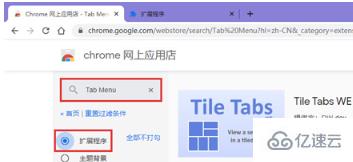
4、在搜索页面结果中找到“Tab Menu”扩展程序,点击后面“添加至Chrome”按钮进入下一页面。
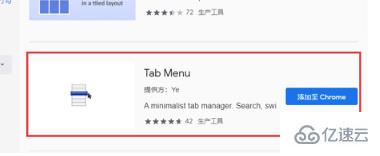
5、在弹出的窗口中选择“添加扩展程序”按钮并点击。
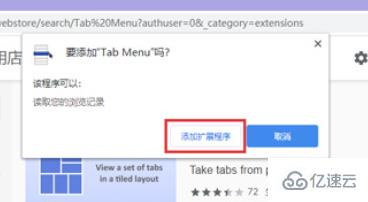
6、当右上角提示成功添加之后,点击扩展程序图标就可以展开所有标签页了。
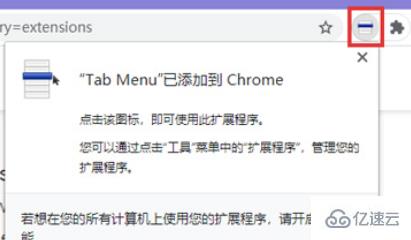
读到这里,这篇“windows谷歌浏览器标签页不显示如何解决”文章已经介绍完毕,想要掌握这篇文章的知识点还需要大家自己动手实践使用过才能领会,如果想了解更多相关内容的文章,欢迎关注亿速云行业资讯频道。
免责声明:本站发布的内容(图片、视频和文字)以原创、转载和分享为主,文章观点不代表本网站立场,如果涉及侵权请联系站长邮箱:is@yisu.com进行举报,并提供相关证据,一经查实,将立刻删除涉嫌侵权内容。